Izmantojot CURL, varat lejupielādēt informāciju un veikt izmaiņas HTTP pieprasījumos, eksportējot informāciju citu programmatūras lasāmos failu formātos, lai kārtotu informāciju atbilstoši attiecīgajai informācijai un veiktu detalizētu datu analīzi.
Šajā rakstā ir sniegts īss ceļvedis par to, kā instalēt CURL savā Ubuntu 20.04 sistēma.
CURL instalēšana jūsu Ubuntu 20.04 Sistēma
Cirtas instalēšana Ubuntu sistēmā ir diezgan vienkāršs process.
Mēs sāksim ar Ubuntu pakotņu krātuves atjaunināšanu uz jaunāko versiju. Iedarbiniet termināla logu (Ctrl + Alt + T) un ievadiet šādu koda rindu:
$ sudo apt atjauninājums
Ubuntu 20.04 pakotnes kešatmiņa tiks atjaunināta ar iepriekš minēto komandu.
Tā kā CURL ir iekļauts Ubuntu oficiālajos krātuvēs, varat lejupielādēt šo programmu tikai ar vienu koda rindiņu. Atjauninot kešatmiņu, varat instalēt CURL, izmantojot šādu komandu:
$ sudo apt install curl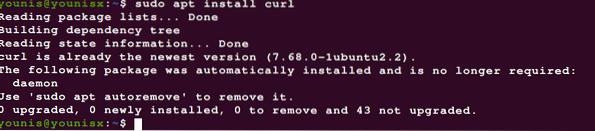
Pagaidiet, līdz instalētājs ir pabeidzis. Instalāciju var pārbaudīt ar šādu komandu:
$ čokurošanās - versija
Un tas arī viss! Šādi jūs varat instalēt programmu CURL, veicot tikai dažas vienkāršas darbības. Izpildot komandu, datorā ir jāinstalē CURL. Ja jūs izpildījāt norādījumus uz ceļu, jums vajadzētu būt instalētai jaunākajai versijai.
Secinājums
Kā redzat, CURL instalēšana Ubuntu 20.04 ir viegli. Bet neļaujiet ātram instalēšanas procesam domāt, ka CURL ir tikai vienkāršs rīks; ir daudz ko citu izpētīt, izmantojot CURL. CURL popularitāte kā atvērtā koda komandrindas lietderība tehnoloģiju profesionāļu vidū pieaug. Programmatūra ir izmantota jau kādus divdesmit gadus un turpina paplašināt savu lietotāju loku.
Nākamajā CURL apmācībā mēs apspriedīsim dažas pamatfunkcijas, kuras varat veikt ar to, piemēram, tīmekļa lapu lejupielāde, URL derīguma pārbaude, failu lejupielāde no tīmekļa, cita satura lejupielāde, lejupielādes ātruma pielāgošana un citas! Mēs ceram, ka šis ceļvedis jums ir noderīgs. Sekojiet līdzi jaunākām instalēšanas rokasgrāmatām un tikmēr droši pārbaudiet dažus citus mūsu vietnes rakstus.
 Phenquestions
Phenquestions


